Ce guide détaille comment affilié votre club ou programme Sport-Etude, et fait le suivi pour les adhésions de vos athlètes (via inscription individuelle ou via importation)
Veuillez suivre le processus d'affiliation suivant :
https://playerweb.com/#!/CL-BASKET/permit/basketball-quebec-affiliation-des-organisations/
1- Remplir les informations de base concernant votre organisation
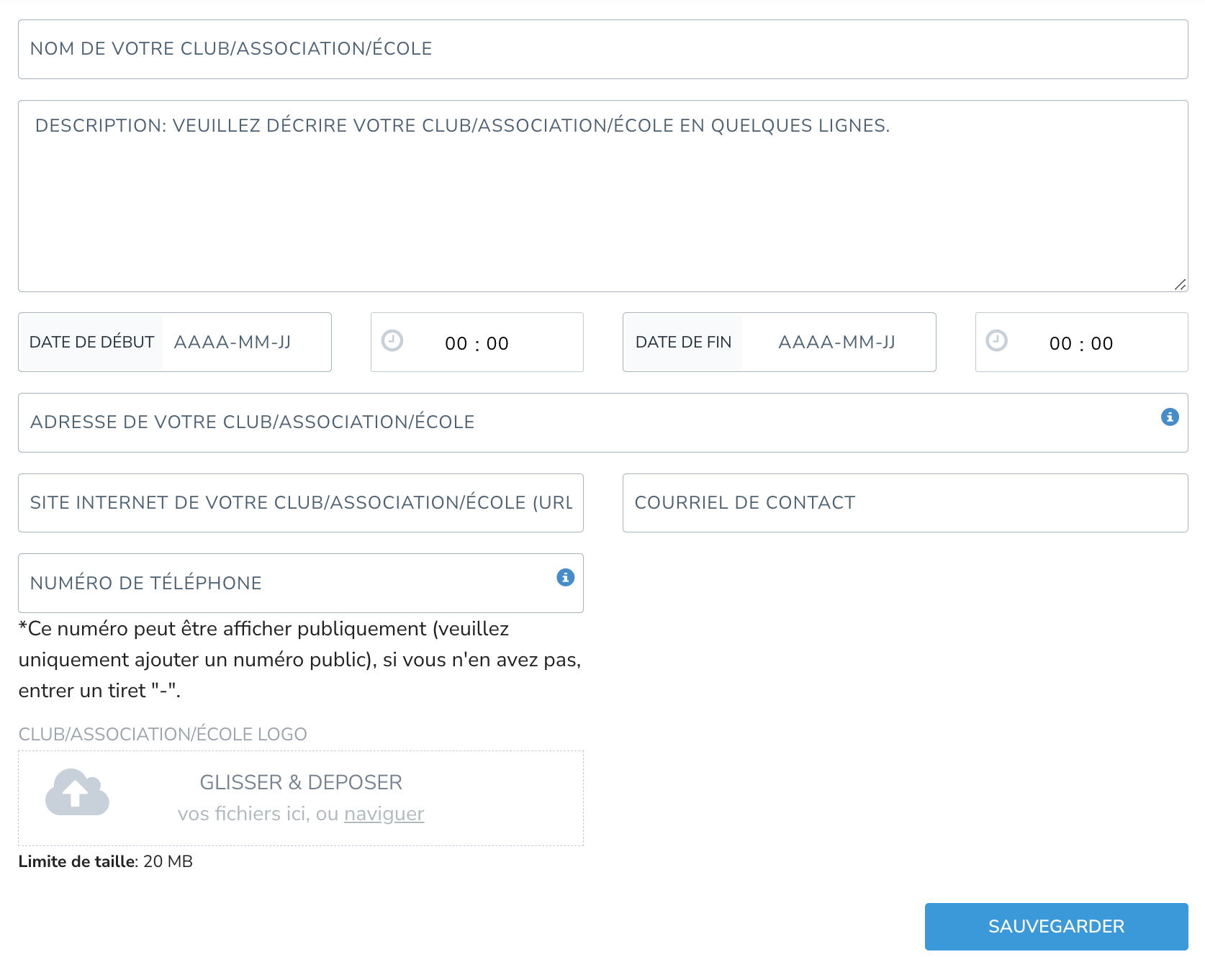
- Nom officiel de votre organisation
- Description brève
- Dates : veuillez entrer du 20X0-09-01 au 20X1-12-31
- Adresse
- Courriel
- Numéro de téléphone
2- Sélectionner le type d'organisation qui vous est applicable
Cette section est destinée à vous fournir des informations supplémentaires et ne constitue pas une demande d'affiliation en soi.

3- Entrer vos liens de réseaux sociaux (optionnel)

4- Remplir la demande d'affiliation
Veuillez noter que les questions peuvent varier en fonction du type d'organisation.

5- Choisissez votre option de configuration préférée
- Option « en ligne » : Votre club/association utilisera PlayerWeb pour collecter les frais d'inscription au club ET les frais d'adhésion à Basketball Québec en ligne. Chaque membre paiera tous les frais en ligne, et la répartition des frais entre le club et Basketball Québec se fera automatiquement.
- Option « hors ligne » : Votre club/association ne collectera pas les frais d'inscription au club/association via PlayerWeb et prendra en charge les frais d'adhésion à Basketball Québec. Votre club/association s'engage à importer les adhésions Basketball Québec de ses membres en masse (via ficher excel), et les frais seront ajoutés à une facture ouverte à la charge du club. Cette facture ouverte doit être réglée avant le 30 octobre 2023.
Mandataire : Option "hors ligne" obligatoire
- Option « hors ligne » : Votre club/association ne collectera pas les frais d'inscription au club/association via PlayerWeb et prendra en charge les frais d'adhésion à Basketball Québec. Votre club/association s'engage à importer les adhésions Basketball Québec de ses membres en masse (via ficher excel), et les frais seront ajoutés à une facture ouverte à la charge du club. Cette facture ouverte doit être réglée avant le 30 octobre 2023.
6- Créer le tableau de bord de votre organisation
-
- Option "en ligne" (Club/Association)
- Veuillez créer une catégorie d'inscription par option d'inscription (programme, activité, abonnement annuel ...) incluant le prix associé qui devrait être disponible pour vos membres. Veuillez noter que vous pourrez ajouter/ajuster/supprimer des options ultérieurement à partir du tableau de bord de configuration de votre organisation.
- Une fois votre demande d'installation soumise, vous aurez accès au tableau de bord de votre organisation qui vous permettra de finaliser divers aspects du portail de votre organisation, notamment la page d'accueil, le courriel de confirmation, les accords de membre et les boutiques en ligne.
- Option "hors ligne"
- Veuillez créer deux (2) catégories d'inscription appelées "Athlète" et "Entraîneur" avec un prix associé de 0 $
Pour créer les catégories requises, cliquez simplement sur le bouton bleu "Ajouter une nouvelle catégorie". Au moins une catégorie est nécessaire pour procéder à la configuration.
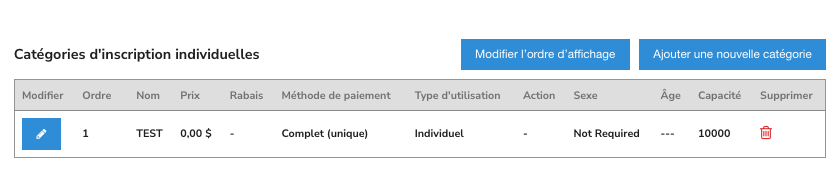
- Option "en ligne" (Club/Association)
7- Récapitulatif des frais
Une fois que vous avez terminé, vous serez dirigé vers le récapitulatif des frais où vous pourrez vérifier les détails de votre demande.
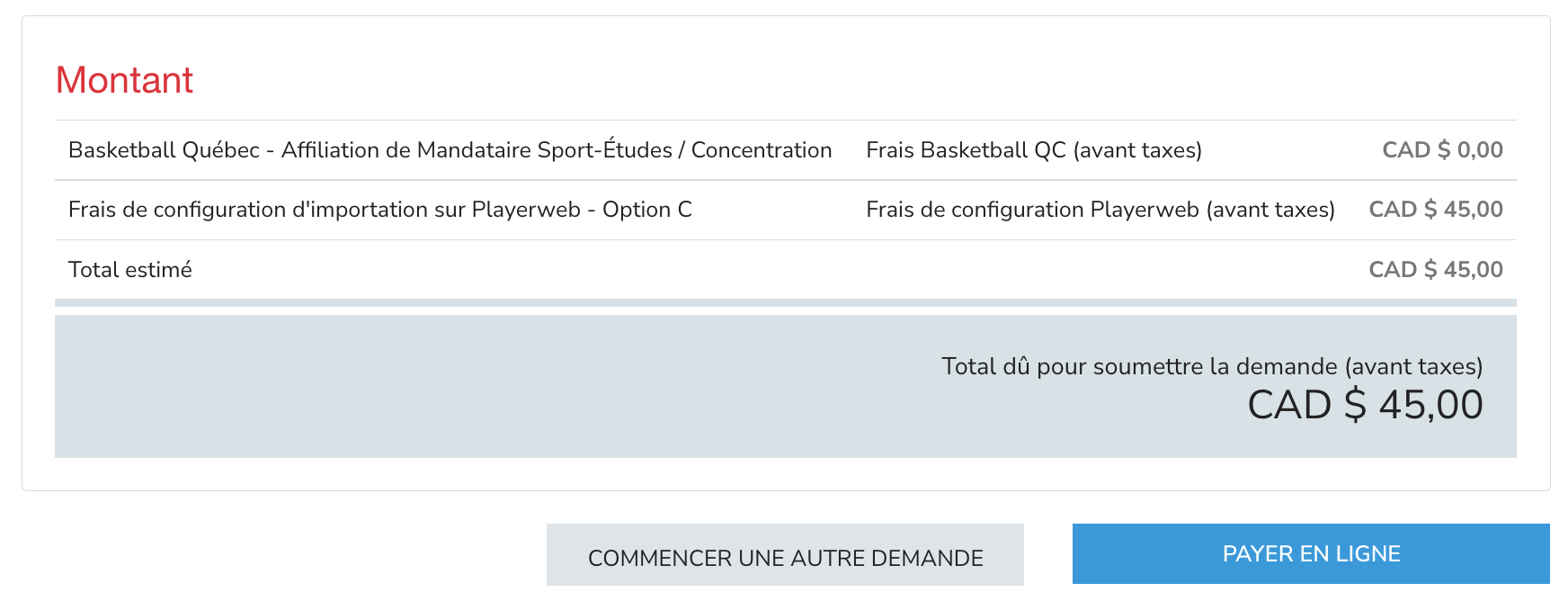
Après cela, cliquez sur "PAYER EN LIGNE". Vous devrez ensuite signer les documents obligatoires avant d'accéder au panier pour effectuer le paiement et valider votre demande.
